
چرا در پریماورا مقدار Baseline Duration با Original Duration در WBS برابر نیست؟
یکی از سوالاتی که برای کارشناسان کنترل پروژه پیش آمده و ممکن است برای شما نیز پیش بیاید ، این است که چرا در نرم افزار پریماورا مقدار Baseline Duration با Original Duration در WBS تفاوت دارد و هم خوانی ندارد؟ در ادامه به این سوال کاربردی پاسخ خواهیم داد. به نمونه زیر توجه کنید. در این پروژه مشاهده می کنید که در مورد فعالیت ها Original Duration و Baseline Duration یکسان است و تفاوتی دیده نمی شود. اما در مورد سطوح WBS مشاهده می کنید که این دو مقدار با هم تفاوت دارند.
[elementor-template id=”26737″]
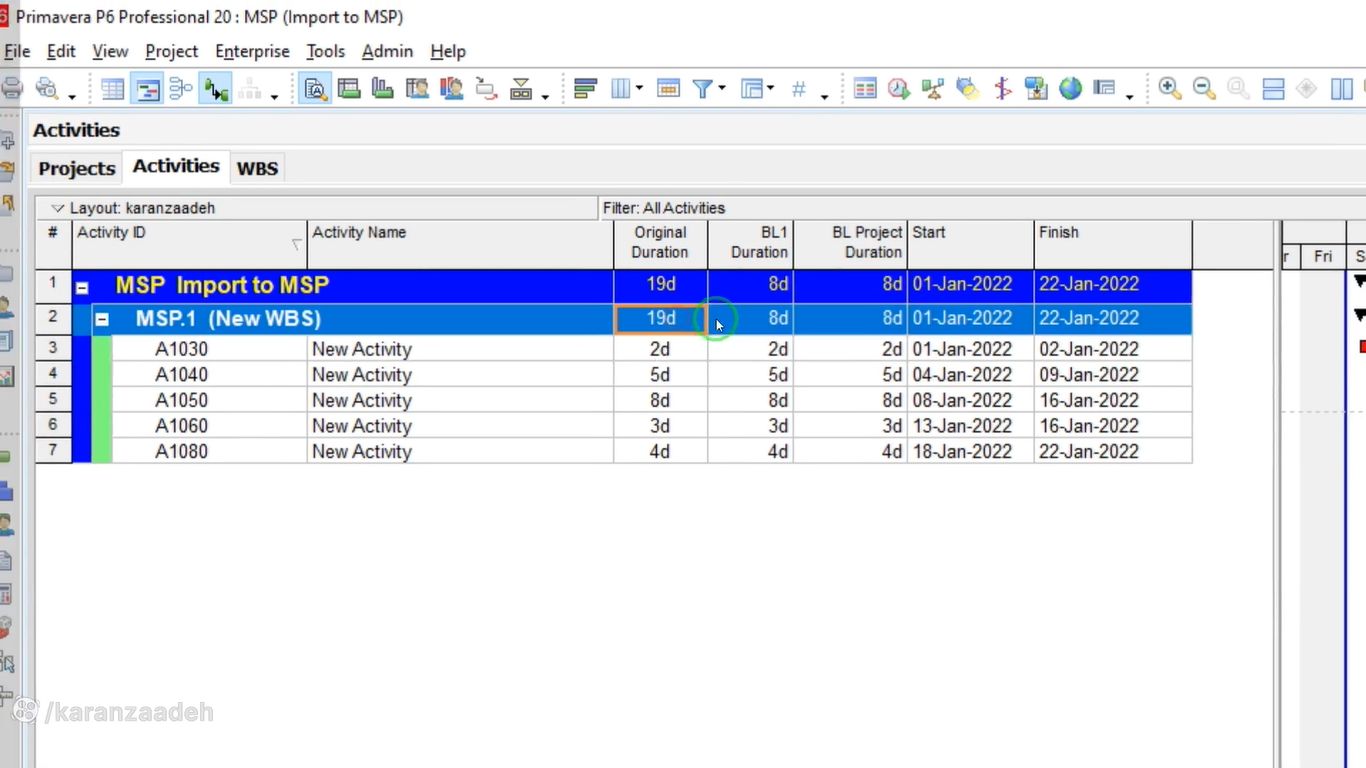
این نکته مهم را هم در نظر بگیرید که هیچ مقدار Actual یا مقدار عددی واقعی به برنامه نداده ایم و برنامه هنوز روی مقدار Plan می باشد. اما با این حال در سطح WBS تفاوت مقدار بین Baseline Duration و Original Duration وجود دارد. در چنین حالتی اولین موردی که باید بررسی کنیم این است که در منوی پروژه روی قسمت گانت چارت ، کلیک راست کنیم و گزینه Bars را مانند شکل زیر انتخاب کنیم.
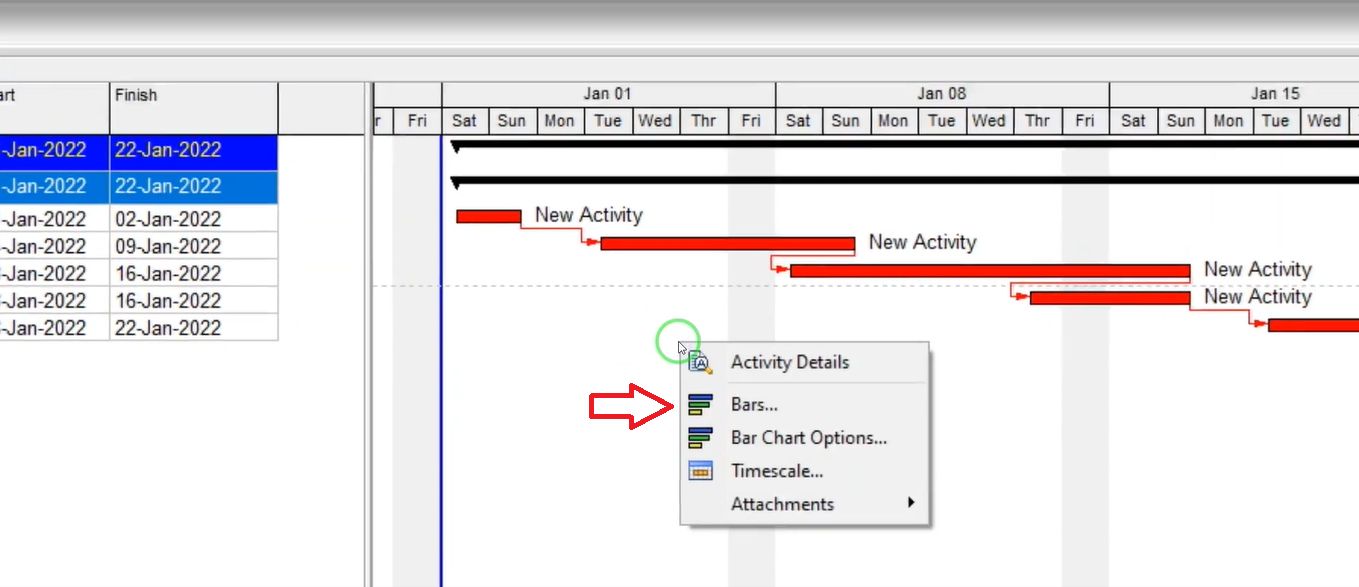
حالا در پنجره ای که باز می شود ، چک مارک گزینه ی Primary Baseline را مانند شکل زیر فعال کنیم تا نمودارهای بیس لاین مشاهده داده شود. این در حالیست که می دانیم به پروژه بیس لاین نیز تخصیص داده ایم.
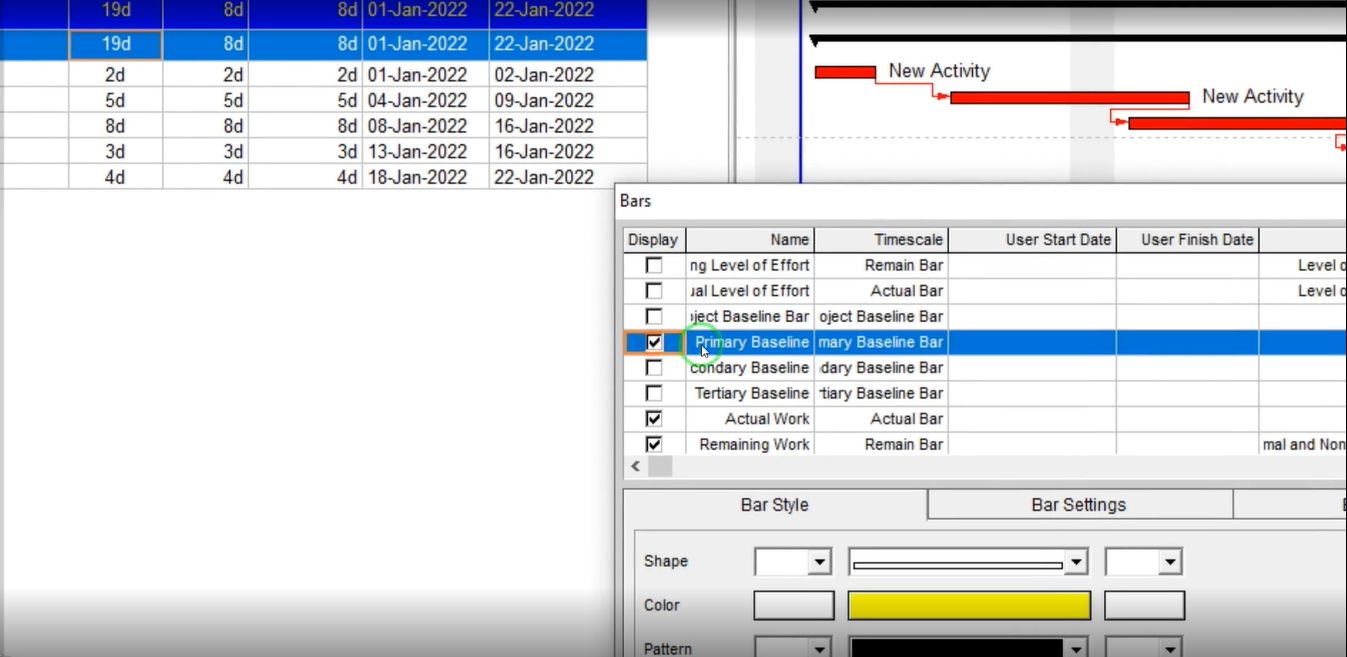
زمانی که Baseline فعال و قابل نمایش باشد مشاهده می کنید که شروع همه نمودارهای فعالیت ها منطبق با شروع پروژه است و موازی باهم انجام شده اند.
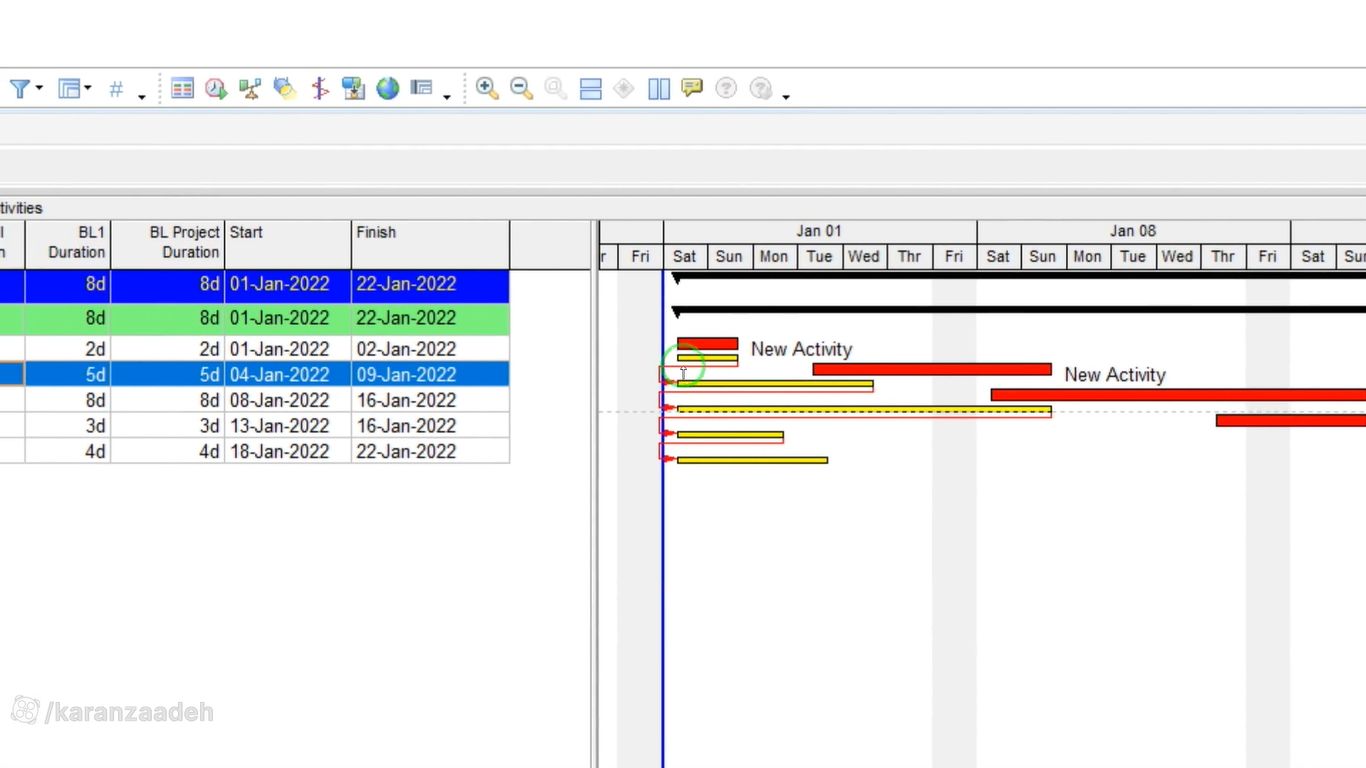
در چنین حالتی چه باید کرد؟
نکته مهم و کاربردی این است که کاربر می بایست بعد از ایجاد روابط بین فعالیت ها ، ابتدا Schedule بگیرد و سپس Baseline ایجاد کند. در این موردی که مشاهده کردید کاربر مرحله ی Schedule گیری را فراموش کرده بود به همین خاطر شروع تمامی فعالیت ها با شروع پروژه یکی است و همین موجب تفاوت میان Baseline Duration و Original Duration در سطح WBS می شود. در این حالت تنها کاری که باید انجام داد این است که بیس لاین را از حالت تخصیص خارج کنیم و سپس بیس لاین جدیدی می گیریم و به پروژه تخصیص می دهیم.
[elementor-template id=”26740″]
برای این کار طبق مراحل زیر عمل می کنیم:
مرحله 1 : از گزینه ی Assign Baseline منوی سمت چپ استفاده می کنیم، Baseline تخصیص داده شده را از حالت تخصیص خارج می کنیم مانند شکل زیر؛ و سپس دکمه OK را می زنیم.
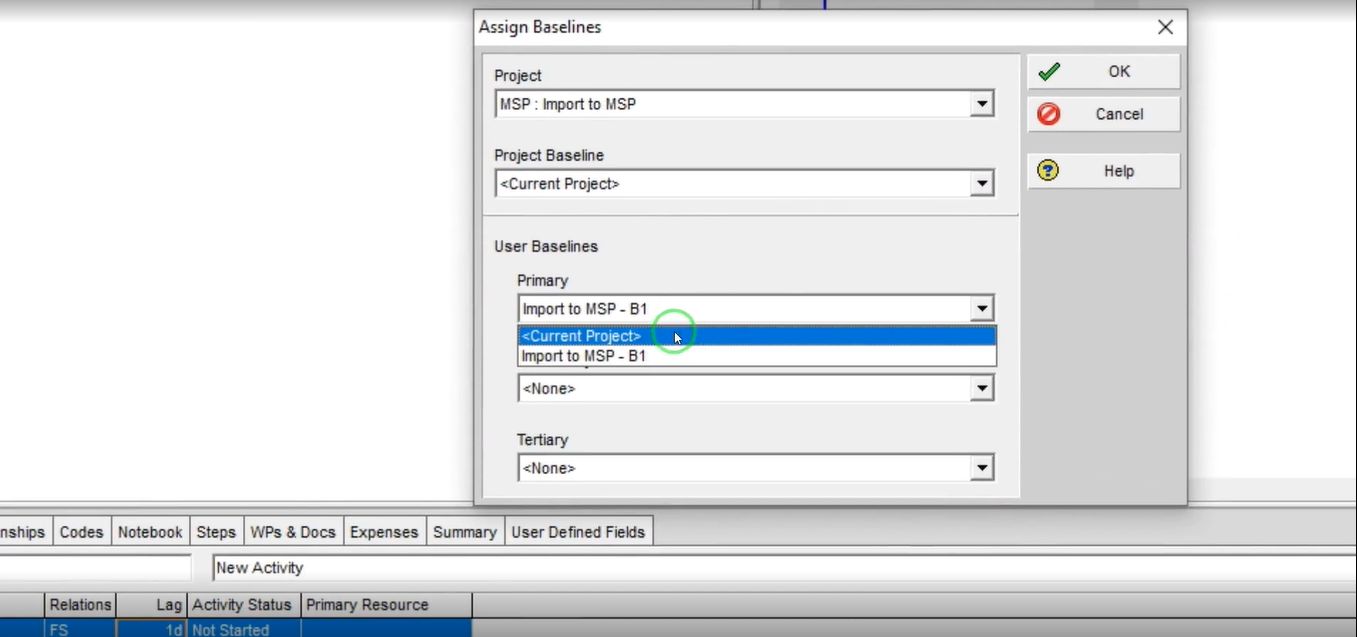
مرحله 2 : سپس از منوی سمت چپ گزینه Maintain Baseline استفاده کرده و بیس لاین موجود را مانند تصویر زیر حذف می کنیم.
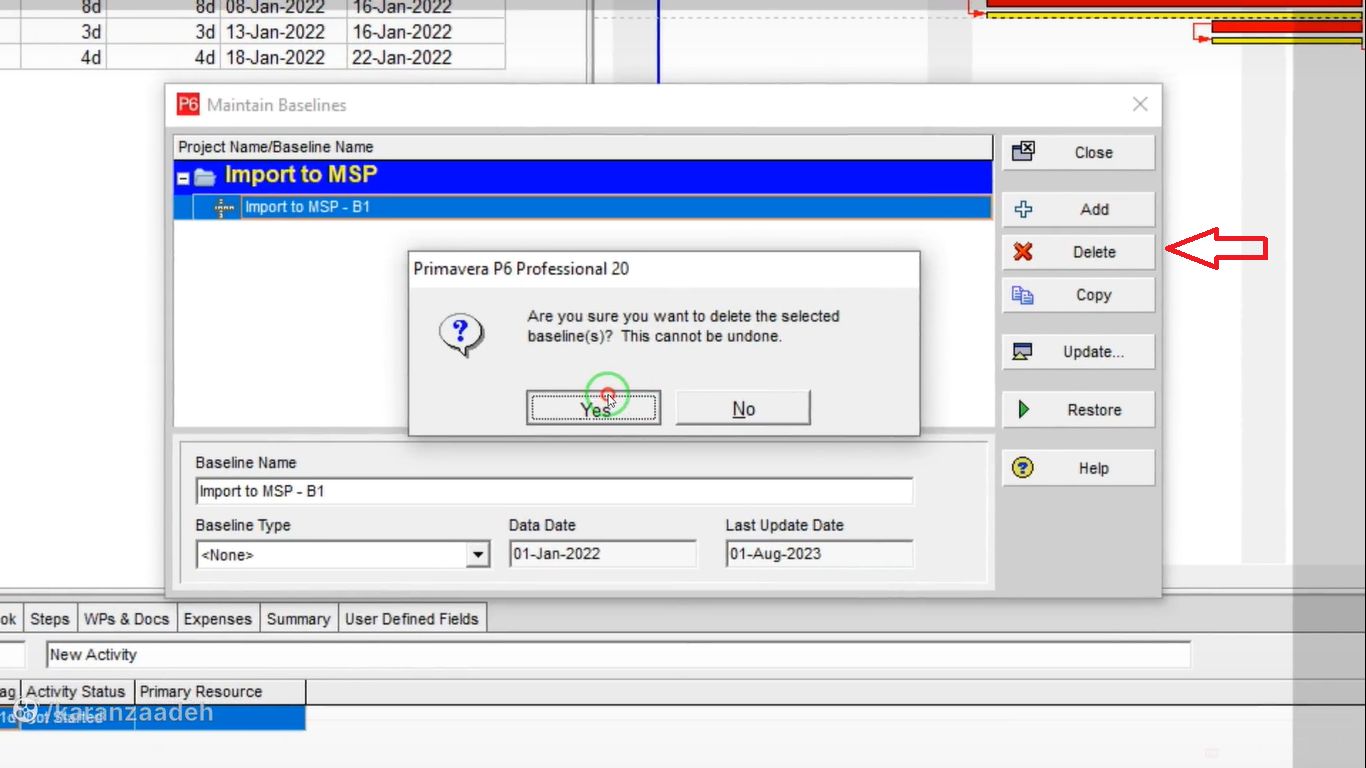
مرحله 3 : سپس در همین صفحه یک Baseline جدید با زدن دکمه Add اضافه می کنیم.
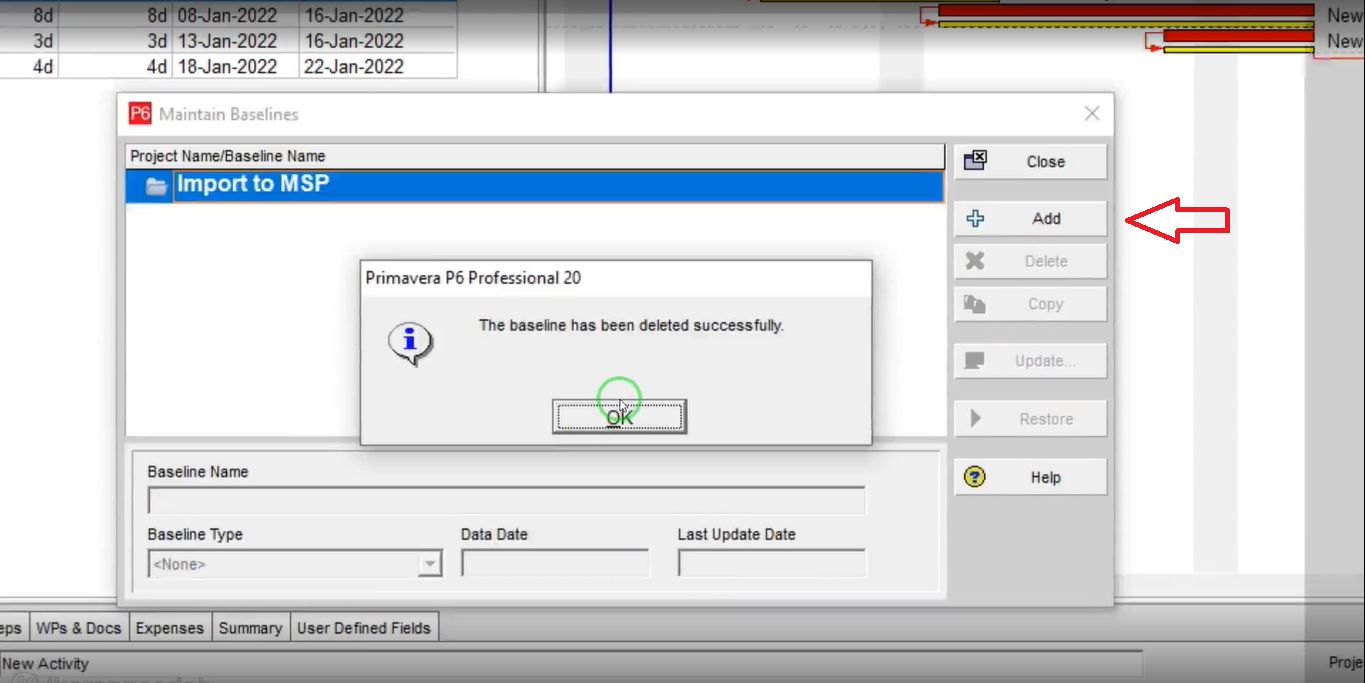
مرحله 4 : مجددا به تب Assign Baseline می رویم و بیس لاین جدید را به پروژه تخصیص می دهیم.
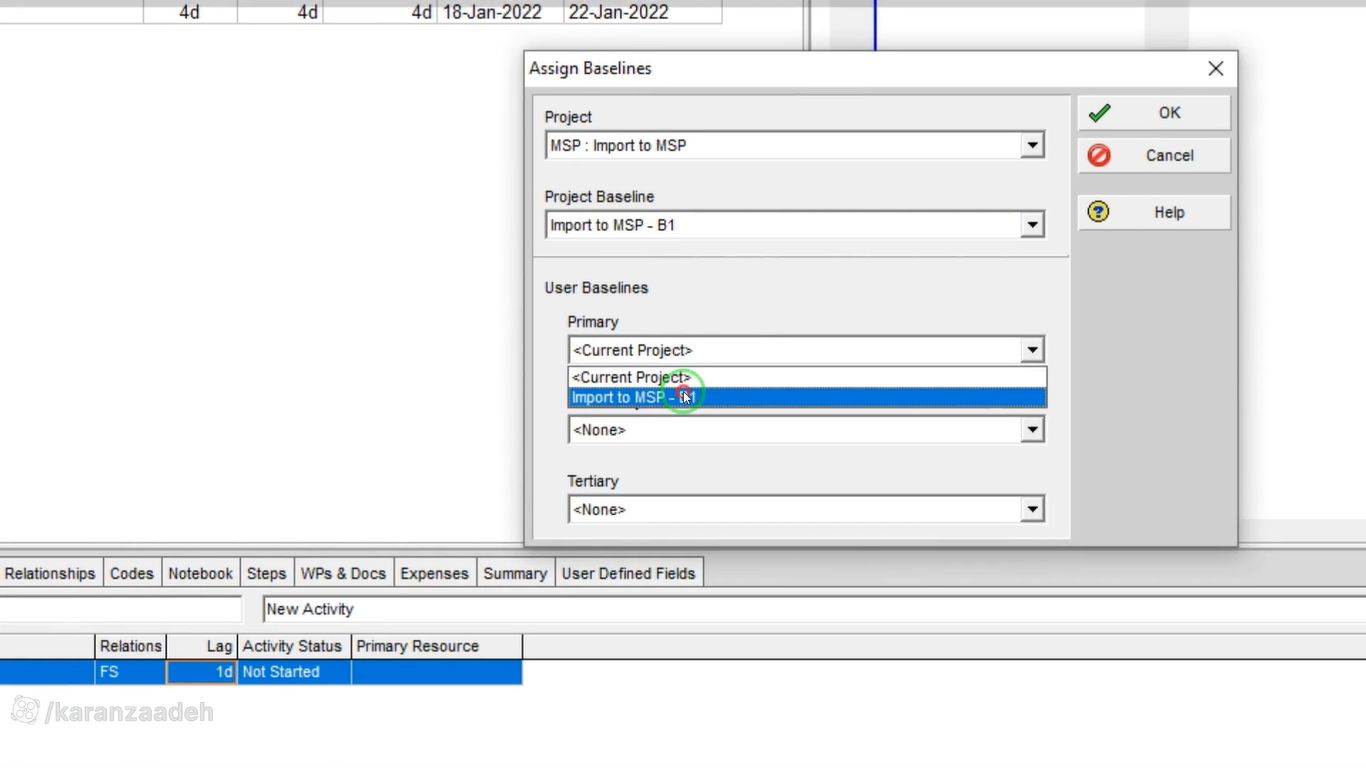 [elementor-template id=”26746″]
[elementor-template id=”26746″]
نتیجه کار را اکنون در تصویر زیر مشاهده می کنید که نمودارهای زرد رنگ که مربوط به بیس لاین هستند دقیقا منطبق بر نمودارهای اصلی شدند و نشان می دهد که مسئله حل شده و نتیجه درست است.
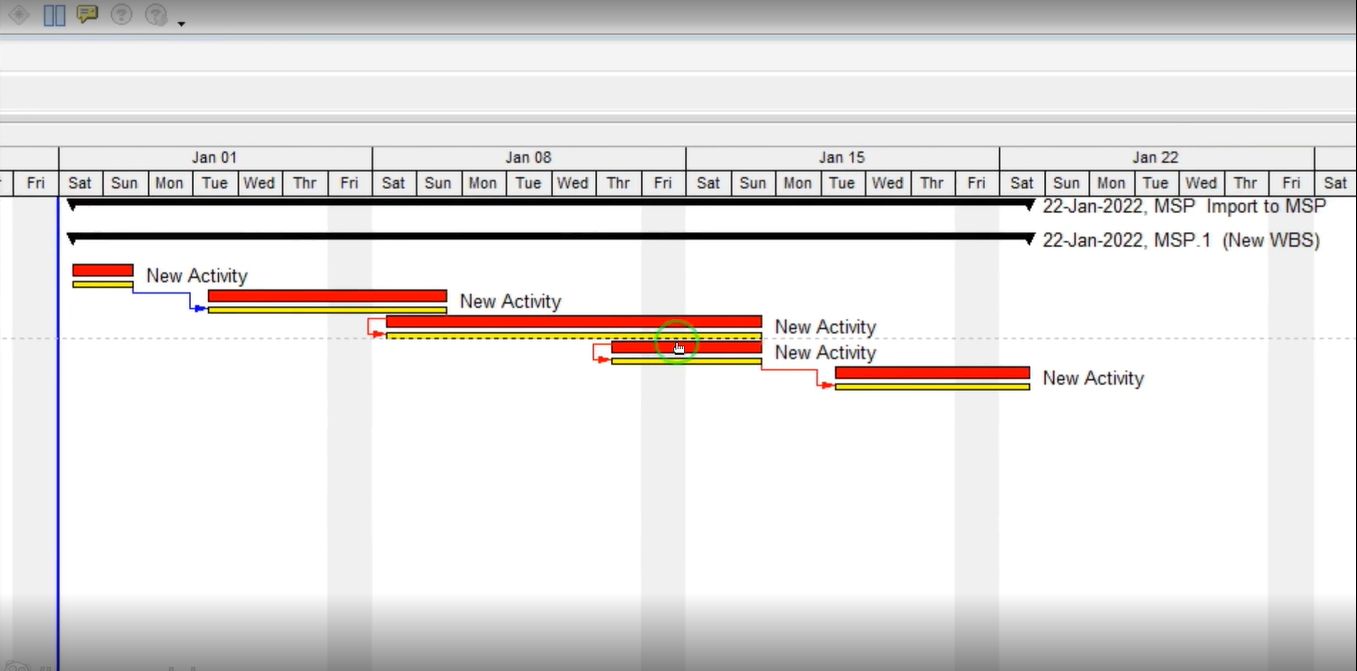
اکنون در شکل زیر مشخص شده که مقدار Baseline Duration و Original Duration دقیقا برابر می باشند و هر دو مقدار عددی 19 را نشان می دهد.
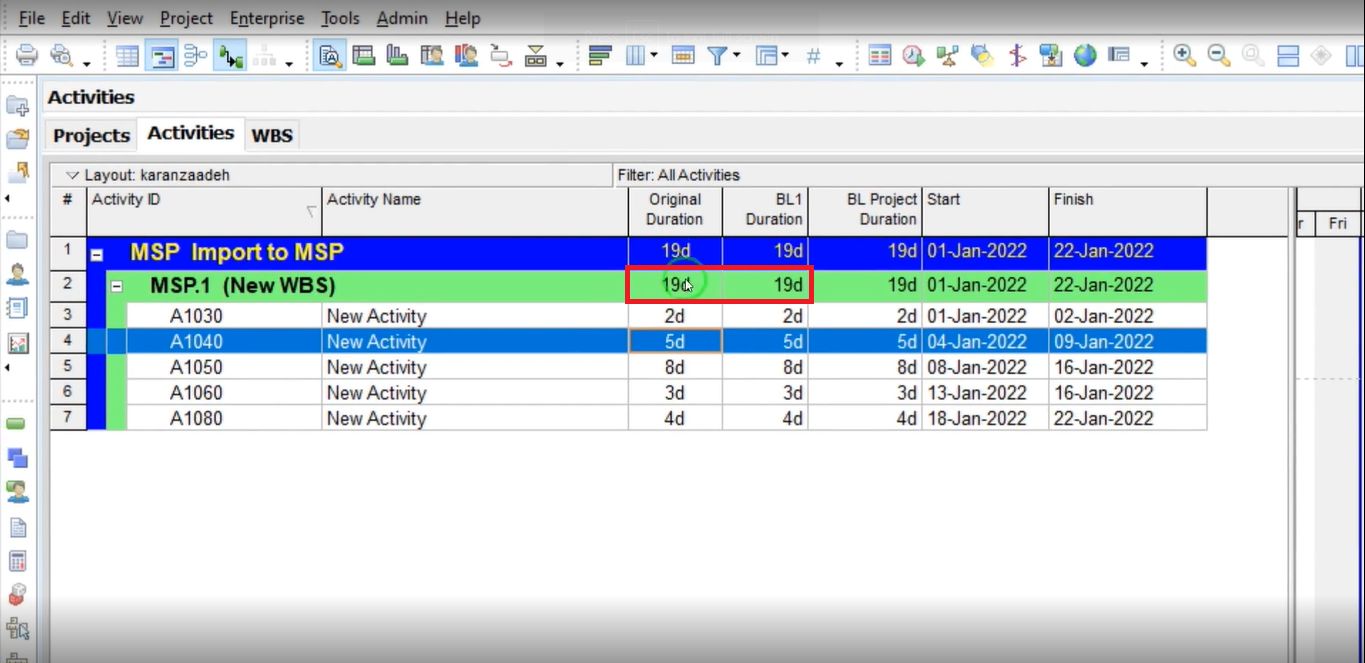
برای درک بهتر مطالب توضیح داده شده ویدیو زیر را مشاهده کنید.
درود استاد بسیار عالی و آموزنده
بسیار آموزنده
بسیار آموزنده بود
بسیار عالی
از توضیحاتتون استاد کمال تشکر را دارم ،🙏
ممنون از توضیحات کاملتون.
ممنون از شما 🙏🙏
ممنون از زحماتتون
بسیار آموزنده 👌🏼🙏🌹
بسیار عالی
بسیار آموزنده و کاربردی بود .ممنون از استاد محترم
عالی بود 🙂













